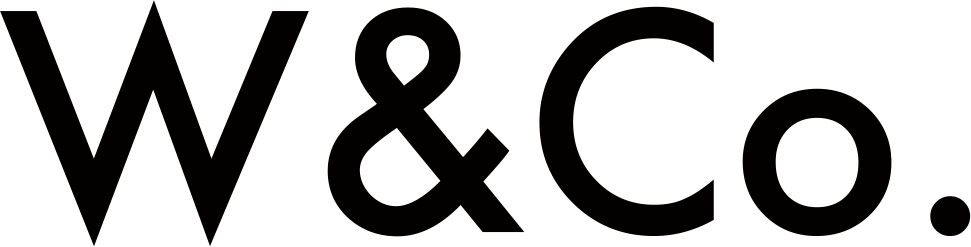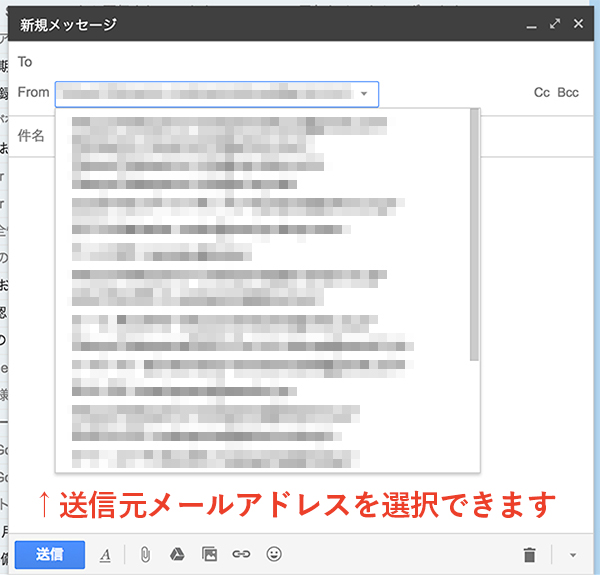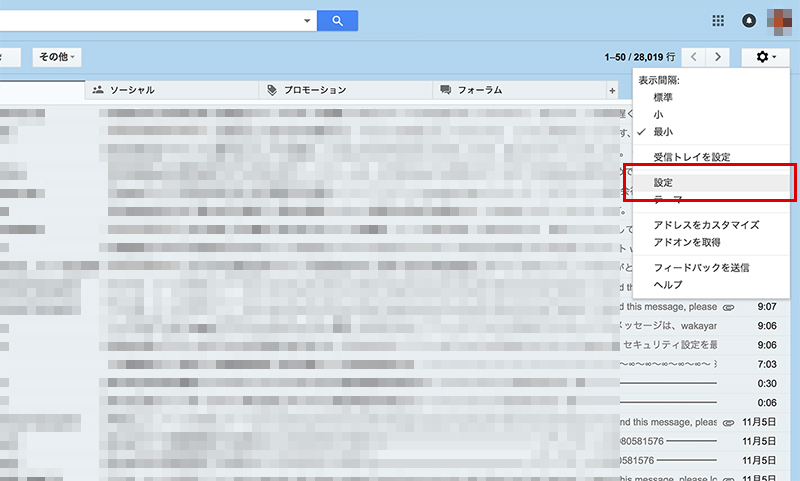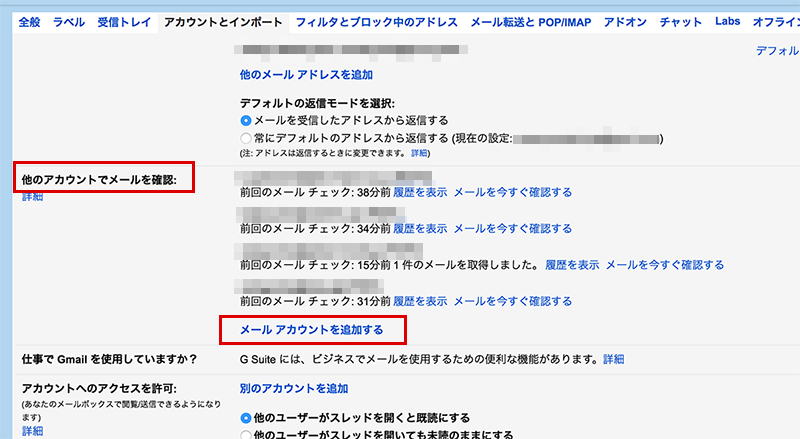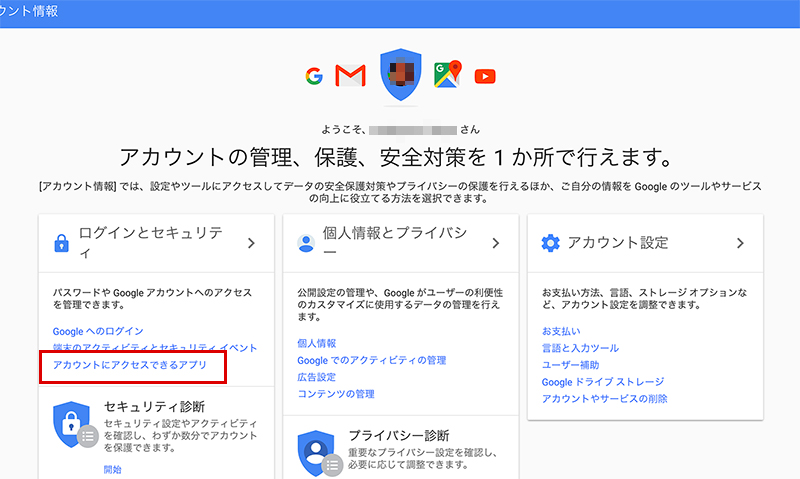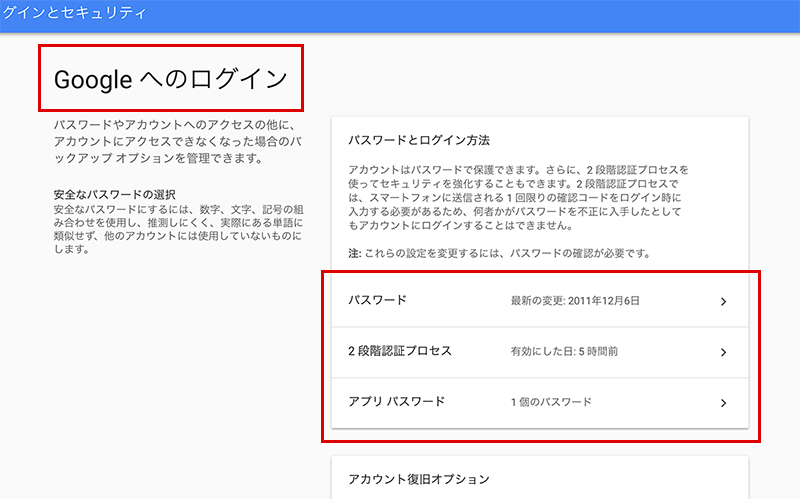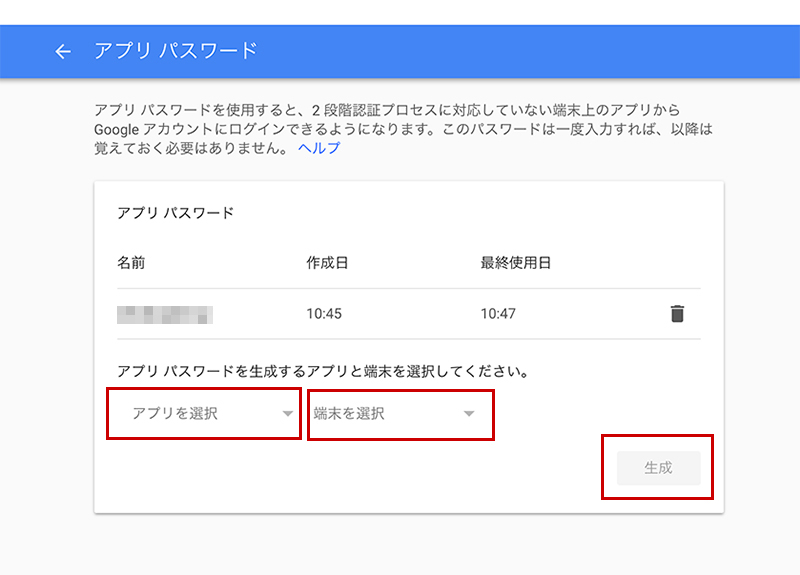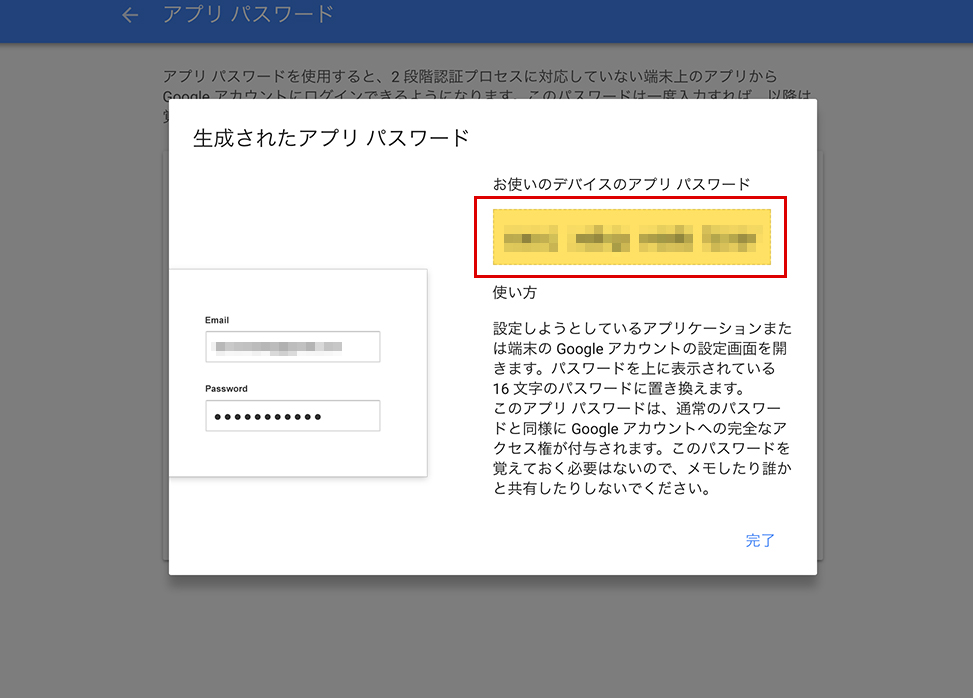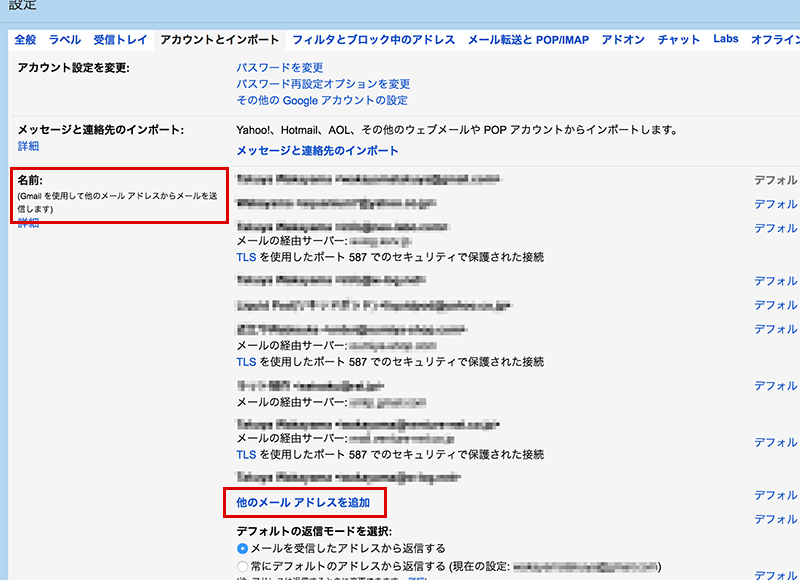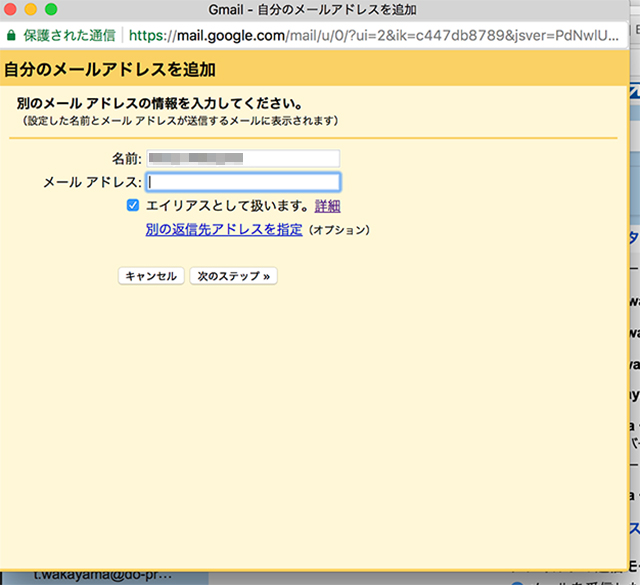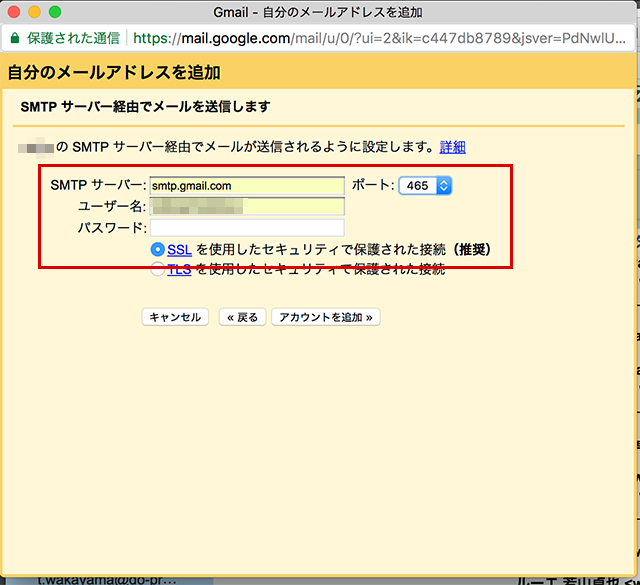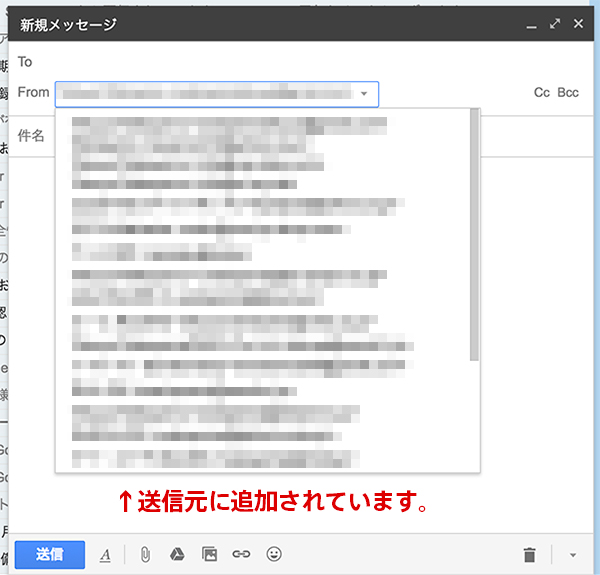【2017年版】Gmailで別アドレスからメール送信をしようとするとエラーになる場合の解決策
2017.11.06

複数のメールアドレスを使っている人には本当に便利なgmail。
どこにいてもブラウザやアプリから、どのメールアドレスからも送受信ができて、今や無くてはならないという人も多いかと思います。
そんなgmailですが、新しく送信元に別アドレスを設定しようとすると、いつの間にかできなくなっているのをご存じでしたでしょうか。
これまでは設定の「アカウントとインポート」から簡単にできたのですが、新規でメールアドレスを追加しようとすると「接続エラー」のようになり、設定ができないのです。
これでは当然ながら、メール送信はできません。
最終的には色々と調べて解決したのですが、全手順がひとつにまとまっている情報がなかなか無かったので、今回まとめてみました。
目次
そもそもgmailで別アドレスからメール送信する仕組みについて
gmailアカウントを持っていれば、gmailのsmtpサーバー(メールを送信する機能)を使って、別のアドレス名義でメールを送信することができます。
つまりgmail上から、****@hogehoge.jpのようなメールアドレス名義でもメールを送ることができるのです。
また、gmailアドレス以外のメールアドレスも受信することができるので、
上記送信の設定をすれば、どのメールアドレスでも、gmail上で受信から送信まで完結できてしまうということです。
設定が完了すると、メール作成画面で送信元メールアドレスを選択してメールを作成することができます。
さらに、送信元別に署名も設定でき、送信元を選ぶとそれが自動挿入されたりして、本当に本当に便利すぎです。
google先生に感謝。
が、しかし、この設定がこれまでより複雑になってしまい(おそらくセキュリティの関係上)、
これがまさか使えなくなるのか、、!?と一瞬焦りましたが、大丈夫です。
以下の手順で解決できました。
1)まずは新規メールの受信設定
gmailで別のアドレスから送信したい場合、まずはメールを受信する設定を行います。
(※もし他のメーラーですでに受信をされている場合は、この設定は飛ばして大丈夫です)
gmailの画面右上にある設定アイコンから「設定」を選択。
上部メニューの「アカウントとインポート」へ移動します。
「他のアカウントでメールを確認」から「メールアカウントを追加する」を選択し、メールアドレスの情報を入力します。
画面に従って入力していくと、gmail上でそのメールアドレスのメールが受信できるようになります。
2)送信設定の前の、事前準備
これまでは、このまま送信設定をして、完了!だったのですが、
そういう訳にはいかなくなってしまったので、先に以下の3つの事前準備を行ってください。
事前準備1)安全性の低いアプリへのアクセスを許可
以下の画面より「安全性の低いアプリへのアクセスを許可」をオンにします。
https://myaccount.google.com/lesssecureapps
安全性の低いアプリへのアクセスを許可、と言われるとちょっと不安になるのですが、その分、次の手順でセキュリティ対策が行われます。
事前準備2)2段階認証プロセスをオンにする
続いて、googleへのログイン時に、2段階認証をするよう設定します。
以下の画面から、「ログインとセキュリティ」の「アカウントにアクセスできるアプリ」を選択。
https://myaccount.google.com/
「Google へのログイン」のところにある「2段階認証プロセス」を有効にします。
※これをやることで、毎回googleにログインするときに、スマートフォンに認証番号が届き、それを使ってログインする流れになります。
ログイン時に一手間増えることになりますが、一度ログインしてしまえばそのままログイン状態を維持することもできますし、何より、乗っ取りなどの悪意あるログインをかなりの確率で防ぐことができるので、これを機に2段階認証をすることをおすすめします。
ちなみに、2段階認証をオンにしないと、これ以降進むことができません。
事前準備3)アプリのパスワード設定
最後に、gmailから別アドレスで送信を行うための専用のパスワードを新規作成します。
同じく「Googleからのログイン」のところにある「アプリパスワード」を選択。
アプリパスワードを作成する画面が表示されます。
各プルダウンを以下のとおり選択します。
・アプリを選択:メール
・端末を選択:その他
設定の名前(わかりやすいものでOK)をつけたら、「生成」を押します。
画面が切り替わりパスワードが表示されるので、これをコピーしておきます。
これで事前準備は完了です。
再度、送信設定をしましょう。
3)送信設定をする
gmail画面の右上にある設定アイコンから「設定」をクリック。
上部メニューの「アカウントとインポート」を選択し、アカウントの管理画面へ移動します。
『名前:(Gmail を使用して他のメール アドレスからメールを送信します)』
の箇所から「他のメール アドレスを追加」を選択し、新規に送信元に追加したいメールアドレスを登録します。
名前とメールアドレスを入力し、「次のステップ」へ進みます。
「SMTP サーバー経由でメールを送信します」の画面が表示されるので、以下の内容で情報を入力します。
・SMTPサーバー:smtp.gmail.com
・ユーザー名:gmailアカウントのユーザー名(*****@gmail.comの「*****」の部分)
・パスワード:gmailアカウントのパスワード
※今回追加するメールアドレスのユーザー名・パスワードではありません。
そして、
・SSL を使用したセキュリティで保護された接続(推奨) にチェックを入れる
・ポートは「465」を選択
これはざっくり言うと「送信の時は、ちゃんとSSLで暗号化して接続しますよ」という意味です。
これでOK。
ボタンを押して設定を保存すれば、設定はほぼ終わりです。
4)確認メールが届いたら設定完了!
うまくいった場合は、同じウィンドウ内に、メッセージが表示され、
パスコードを入力する画面になります。
同時に、設定したメールアドレスにパスコードが届いているかと思いますので、そのコードを入力するか、
届いたメールに記載されているURLにアクセスすれば設定完了です。
これで、メール作成時に送信元として選択できるようになりました。